Firefox ist bei Linux-Benutzern beliebt. Es ist der Standard-Webbrowser auf mehreren Linux-Distributionen.
Neben vielen anderen Funktionen bietet Firefox einen eigenen Task-Manager.
Nun, warum sollten Sie es verwenden, wenn Sie einen Task-Manager in Linux in Form von Systemüberwachungstools haben? Dafür gibt es einen guten Grund.
Angenommen, Ihr System beansprucht zu viel RAM oder CPU. Wenn Sie Top oder ein anderes Tool zur Überwachung von Systemressourcen wie Glances verwenden, werden Sie feststellen, dass diese Tools die geöffneten Registerkarten oder Erweiterungen nicht unterscheiden können.
Normalerweise wird jeder Firefox-Tab als Webinhalt angezeigt . Sie können sehen, dass ein Firefox-Prozess das Problem verursacht, aber das ist keine Möglichkeit, genau zu bestimmen, um welche Registerkarte oder Erweiterung es sich handelt.
Hier können Sie den Task-Manager von Firefox verwenden. Lassen Sie mich Ihnen zeigen, wie!
Firefox-Task-Manager
Mit dem Task-Manager von Firefox können Sie alle Registerkarten, Tracker und Add-Ons auflisten, die Systemressourcen verbrauchen.
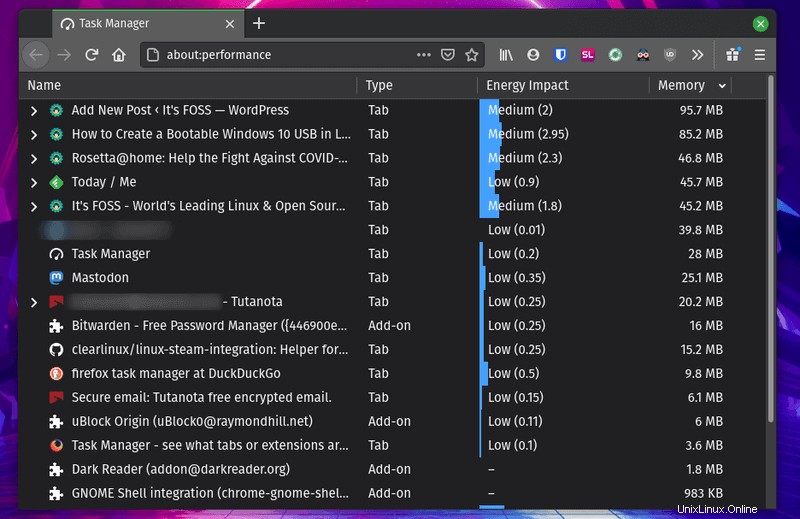
Wie Sie im obigen Screenshot sehen können, erhalten Sie den Namen des Tabs, den Typ (Tab oder Add-On), die Energieauswirkung und den verbrauchten Speicher.
Während alles selbsterklärend ist, bezieht sich die Energieauswirkung auf die CPU-Auslastung und wenn Sie einen Laptop verwenden, ist dies ein guter Indikator, um Ihnen zu zeigen, was den Akku schneller entlädt.
Auf den Task-Manager in Firefox zugreifen
Überraschenderweise gibt es keine Firefox-Tastenkombination für den Task-Manager.
Um den Task-Manager von Firefox schnell zu starten, können Sie „about:performance eingeben ” in der Adressleiste, wie im Screenshot unten gezeigt.
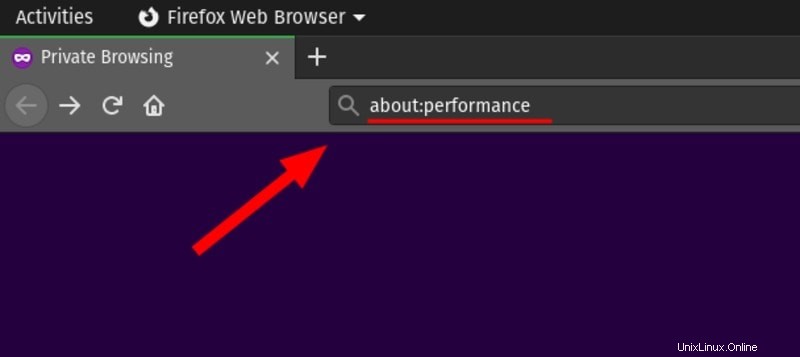
Alternativ können Sie auch auf das Menü klicken Symbol und gehen Sie dann zu „Mehr ” Optionen, wie im Screenshot unten gezeigt.
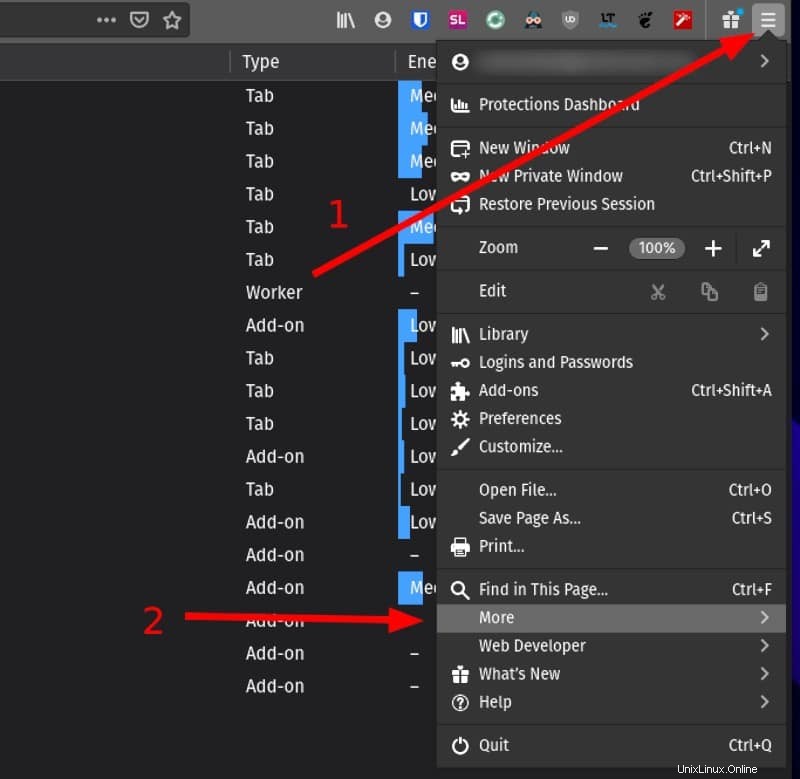
Als nächstes finden Sie die Option „Task Manager“ auszuwählen ” – also einfach draufklicken.
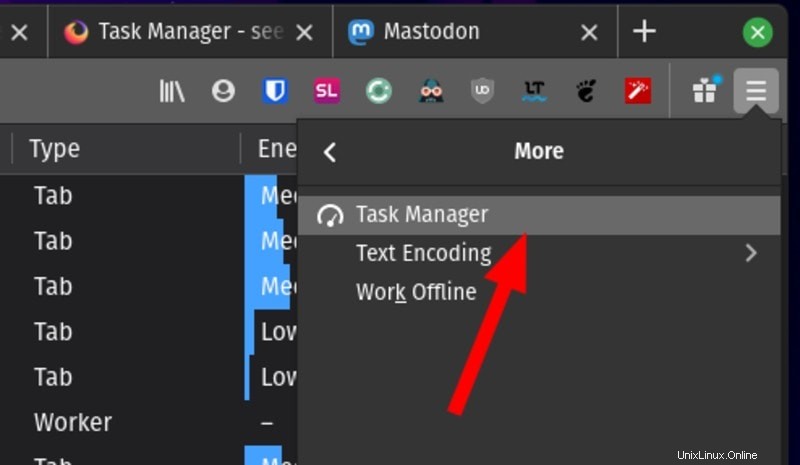
Mit dem Task-Manager von Firefox
Dort können Sie die Ressourcennutzung überprüfen, die Registerkarten erweitern, um die Tracker und ihre Nutzung anzuzeigen, und auch die Registerkarten direkt dort schließen, wie im folgenden Screenshot hervorgehoben.
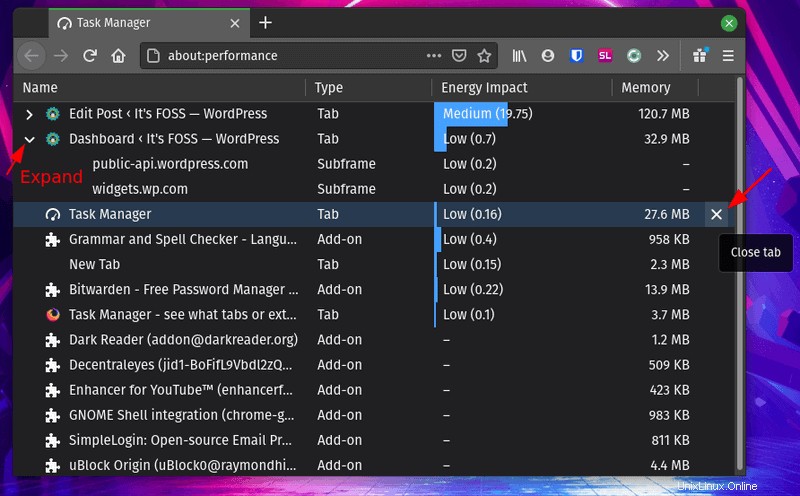
Folgendes sollten Sie wissen:
- Energieverbrauch bedeutet CPU-Verbrauch.
- Die Subframes oder Subtasks sind normalerweise die Tracker/Skripte, die mit einem Tab verknüpft sind, der im Hintergrund ausgeführt werden muss.
Mit diesem Task-Manager können Sie auch ein Rogue-Skript auf einer Website erkennen, unabhängig davon, ob es Ihren Browser verlangsamt.
Das ist keine Raketenwissenschaft, aber nicht viele Leute kennen den Firefox-Task-Manager. Jetzt, da Sie es wissen, sollte das ziemlich praktisch sein, finden Sie nicht?